- Tapahtumienvalvontaloki on erinomainen Windows 10 -työkalu, jonka avulla voit kerätä tietoja taustaprosesseista.
- Yksi tällainen virhe on Event 1000 -virhesanoma, ja me etsimme useita tapoja, joilla voit korjata sen.
- Saat omistettuja järjestelmävirheitä koskevasta osiosta kiinnostavampia artikkeleita tästä aiheesta.
- Jos sinusta tuntuu, että voisit käyttää ylimääräistä apua, käy yksityiskohtaisessa Windows 10 -virhekeskuksessa.
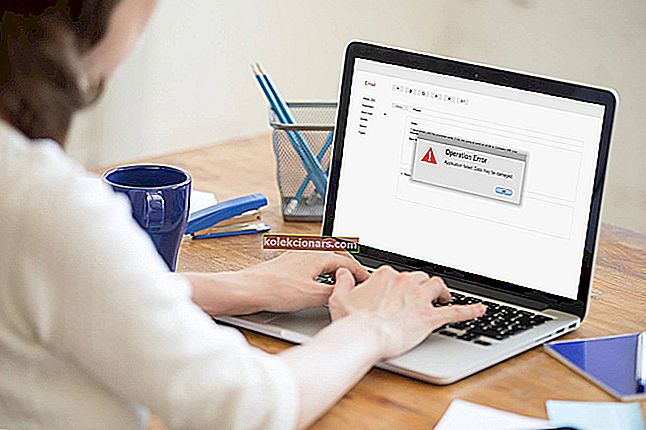
Tapahtuman tunnus 1000 sovellus virhe on yksi sisältyvät Tapahtumienvalvonnasta tukin hakemuksissa kaatua. Siksi virheen tapahtuessa et voi käynnistää vaadittavaa ohjelmaa tai ohjelmisto saattaa odottamatta sulkeutua.
Jos Tapahtumatunnus 1000 -virhe esiintyy usein Windows-työpöydällä tai kannettavalla tietokoneella, nämä ovat muutamia ratkaisuja, jotka saattavat korjata sen.
Kuinka voin korjata Event 1000 -sovelluksen virheet lopullisesti?
- Päivitä Windows-ohjaimet
- Suorita System File Checker -skannaus
- Skannaa rekisteri
- Puhdista käynnistys Windows
- Asenna Microsoft NET Framework uudelleen
- Asenna ohjelmisto uudelleen
1. Päivitä Windows-ohjaimet

Vanhentuneet ohjaimet voivat olla toinen tekijä Event ID 1000 -virheiden takana, joten niiden päivittäminen ja korjaaminen on ratkaisu.
Yksinkertaisin tapa suorittaa tämä tehtävä on käyttää erillistä kolmannen osapuolen työkalua, ja suosittelemme kokeilemaan DriverFix-ohjelmaa .

Tämä apuohjelma on kevyt, eikä se vie järjestelmän resursseja edes skannausten, latausten tai edes ajuriasennusten aikana.
Anna sen vain suorittaa ja se käsittelee vanhentuneita, rikkoutuneita tai puuttuvia ohjaimia ilman yhtä ongelmaa.

DriverFix
Jos tiedät, että ohjaimesi ovat syyllisiä PC-virheisiin, korjaa ne nyt DriverFixillä! Ilmainen kokeiluversio Vieraile verkkosivustolla2. Suorita System File Checker Scan
- Avaa Win + X -valikko Win + X-pikanäppäimellä.
- Napsauta komentokehotetta (Järjestelmänvalvoja) avataksesi korotetun komentokehotteen.
- Syötä ensin seuraava rivi ja paina Enter :
DISM.exe /Online /Cleanup-image /Restorehealth
- Sitten voit kirjoittaa sfc / scannow komentokehotteeseen ja painaa Return-näppäintä.

- Odottaa skannauksen kestävän noin puoli tuntia. Käynnistä Windows uudelleen, jos skannaus korjaa järjestelmätiedostot.
Vialliset järjestelmätiedostot ovat todennäköinen lähde Event ID 1000 -sovelluksen virheelle. Sellaisena järjestelmätiedostojen tarkistaja voi ratkaista ongelman käytännössä.
Järjestelmän tiedostontarkistus on Windows-apuohjelma, joka etsii vioittuneita WRP-järjestelmätiedostoja ja korjaa ne.
Jos sinulla on vaikeuksia käyttää komentokehotetta järjestelmänvalvojana, sinun on parasta tarkastella tätä opasta tarkemmin. Jos DISM epäonnistuu Windowsissa, tutustu tähän pikaoppaaseen ja päästä eroon huolista.
scannow-komento on pysähtynyt yhtäkkiä? Älä huoli, meillä on helppo korjaus sinulle.
3. Skannaa rekisteri
Tapahtuman ID 1000 -virhe voi johtua myös vioittuneista rekisterimerkinnöistä. Joten rekisterin tarkistus hyvämaineisella rekisterinpuhdistusohjelmistolla voi myös korjata ongelman.
Glary Utilities, Iolo System Mechanic ja CCleaner ovat kolme erittäin arvostettua rekisterinpuhdistusainetta, joita miljoonat käyttäjät skannaavat. Voit skannata rekisterin CCleanerilla seuraavasti.
- Lisää ilmainen ohjelmisto CCleaner Windowsiin napsauttamalla tämän verkkosivun Lataa- painiketta.
- Asenna sitten CCleaner avaamalla ohjattu ohjattu asennustoiminto.
- Avoin CCleaner ja klikkaa rekisterin ohjelmistosta ikkunasta.
- Valitse kaikki rekisterin valintaruudut ja paina Etsi ongelmat -painiketta.

- Valitse seuraavaksi Korjaa valitut ongelmat -vaihtoehto.
- Voit myös varmuuskopioida rekisterin etukäteen valitsemalla Kyllä , mutta et todennäköisesti tarvitse varmuuskopiota.
- Korjaa sitten rekisteri napsauttamalla Korjaa kaikki valitut ongelmat .

4. Puhdista Boot Windows
- Avaa Suorita-lisälaite painamalla Windows-näppäintä + R-pikanäppäintä.
- Sitten voit syöttää msconfig Suorita avataksesi alla olevan Järjestelmän kokoonpano -ikkunan.

- Valitse Valikoiva käynnistys -vaihtoehto Yleiset-välilehdestä.
- Valitse sekä Lataa järjestelmäpalvelut että Käytä alkuperäisiä käynnistysmääritysvaihtoehtoja .
- Poista Lataa käynnistyskohteet -valintaruudun valinta.
- Valitse sitten Palvelut-välilehti, joka näkyy suoraan alla olevasta tilannekuvasta.
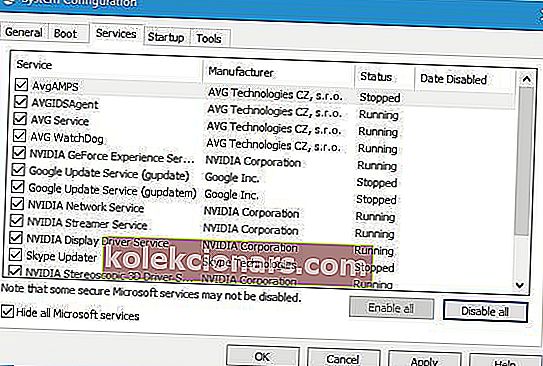
- Napsauta Piilota kaikki Microsoft-palvelut -vaihtoehtoa.
- Paina Poista kaikki käytöstä -painiketta.
- Paina sitten Käytä > OK -painikkeita.
- Käynnistä Windows uudelleen painamalla Käynnistä- painiketta uudelleen.

Ohjelmistojen ristiriidat voivat usein kaataa ohjelmia. Joten puhdas käynnistys voi auttaa korjaamaan Event ID 1000 -virheen Windowsissa. Se käynnistää Windowsin vähäisillä käynnistysohjelmistoilla ja ohjaimilla.
Jos haluat tietää, kuinka lisätä tai poistaa käynnistyssovelluksia Windows 10: ssä, tutustu tähän yksinkertaiseen oppaaseen. Useimmat käyttäjät eivät tiedä mitä tehdä, kun Windows-avain lakkaa toimimasta. Lue tämä hyödyllinen opas ja ole aina askel eteenpäin.
FAQ: Lisätietoja Event 1000 -virheestä
- Mistä tiedän, mikä aiheuttaa tapahtuman 1000 virheen?
Kuten monet muut virheet, yksi tapa korjata Event 1000 -virhe on tarkastella tapahtumalokeja ja aloittaa vianetsintä sieltä.
- Kuinka korjaan Event 1000 -virheen?
Yksi hyvä tapa välttää tällaiset virheet on pitää tietokoneesi huippukunnossa. Yksi hyvä tapa tehdä tämä on käyttää erillistä PC-optimointityökalua, kuten tässä yksityiskohtaisessa oppaassa luetellut.
- Minkä tyyppinen ongelma on Event 1000 -virhe?
Event 1000 virhe on tyyppi viestin, että voisitte saada kun hakemus käynnissä Windows 10 yhtäkkiä kaatua. Jos tämä on sinulle yleinen ongelma, tutustu tähän artikkeliin.
Toimittajan huomautus: Tämä artikkeli jatkuu seuraavalla sivulla. Lisää Windows-virheiden korjaamiseen tarkoitettu keskittimemme kirjanmerkkeihin siltä varalta, että sinun on korjattava muita ongelmia myöhemmin.


